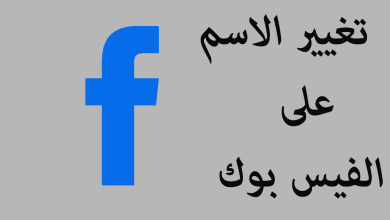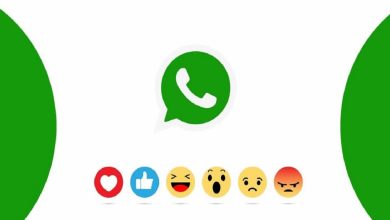طريقة إعداد واتساب على أجهزة Mac بالخطوات .. تعرف عليها

إعداد واتساب على أجهزة Mac ، اتجه الكثير من المستخدمين حاليا إلى استخدام الكمبيوتر الشخصى بدلا من الهاتف الذكى، وهنا قد يواجههم مشكلة صعوبة استخدام بعض التطبيقات ومن أهما واتساب، عبر أجهزة الكمبيوتر ومنها أجهزة Mac ، التى تختلف بها الإعدادات بعض الشىء بالمقارنة بأجهزة الكمبيوتر العادى العامل بنظام ويندوز.
كيف يمكنك إعداد واتساب على أجهزة Mac :
• قم بالانتقال إلى صفحة تنزيل واتساب، وبعدها تنزيل التطبيق من خلال النقر فوق الزر الخاص بجهازك، ستكون روابط التنزيل لتطبيق سطح المكتب على الجانب الأيمن.
• قم هنا بفتح التنزيل، سيستغرق التثبيت بعض الوقت.
• فى حالة كنت تستخدم جهاز Mac ، فستظهر نافذة، اسحب أيقونة واتس آب في تلك النافذة إلى أيقونة مجلد التطبيقات في نفس النافذة.
• انقر نقرة مزدوجة فوق مجلد التطبيقات في تلك النافذة.
• سوف تظهر لك نافذة ثانية مع تطبيقات مختلفة فيه، انقر على أيقونة واتس آب في نافذة التطبيق.
• سوف تنبثق نافذة تطلب منك تأكيد رغبتك في فتح التطبيق، اضغط فوق “فتح”.
فى حالة كنت تستخدم جهاز ويندوز، فإن فتح التنزيل سيفتح التطبيق بشكل تلقائى، متخطياً خطوات تثبيت Mac، وفور فتح التطبيق، سيُطلب منك اتباع نفس الخطوات المستخدمة للاتصال بواتس آب لمتصفحات الويب.
للوصول إلى واتس آب من متصفحك:
• قم بالانتقال إلى web.whatsapp.com .
• للبقاء في وضع تسجيل الدخول، تأكد من تحديد المربع الموجود في الركن الأيمن السفلي بجوار “الاحتفاظ بتسجيل الدخول”.
• افتح تطبيق واتس آب على هاتفك.
• انقر على “الإعدادات” في الزاوية السفلية اليسرى من شاشتك في تطبيق الهاتف فى حالة كنت تستخدم أيفون، أما فى حالة كنت تستخدم أندرويد، فقم بالنقر على النقاط الثلاث في الزاوية العلوية اليمنى.
• قم هنا بالنقر على “WhatsApp Web” أو “WhatsApp Web / Desktop” في تطبيق هاتفك.
• مرر للأسفل وانقر فوق “مسح رمز QR” .
• استخدم هاتفك لمسح رمز الاستجابة السريعة على صفحة الويب، وحاول توسيط الرمز على الشاشة.
• ستنتهي صلاحية الرمز بعد فترة قصيرة، ولكن يمكنك النقر على الزر الأخضر مع وجود سهم في الجانب الأيمن لتحميل الرمز مرة أخرى.